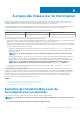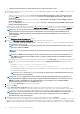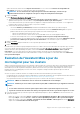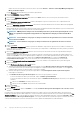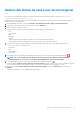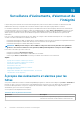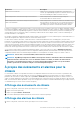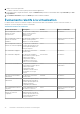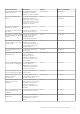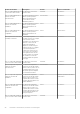Users Guide
• Profil de connexion de l'hôte visé par la tâche de mise à jour de micrologiciel en cours.
1. Pour accéder à l'Assistant Mise à jour de micrologiciel, accédez à OpenManage Integration, puis cliquez sur Hôtes et effectuez l'une
des opérations suivantes :
• Cliquez avec le bouton droit de la souris sur Toutes les actions OpenManage Integration > Mise à jour du micrologiciel.
• Dans la page Hôtes, cliquez sur un hôte, puis sélectionnez Toutes les actions OpenManage Integration > Mise à jour du
micrologiciel.
• Dans le volet Navigateur, sélectionnez un hôte, puis cliquez sur Récapitulatif > Informations d'hôte Dell EMC > Exécuter
l'Assistant Micrologiciel.
• Dans le volet Navigateur, sélectionnez un hôte, puis cliquez sur Surveiller > Informations d'hôte Dell EMC > Micrologiciel >
Exécuter l'Assistant Micrologiciel.
OMIVV vérifie la conformité de l'hôte et si toute autre tâche de mise à jour du micrologiciel est en cours dans n'importe quel hôte au
sein du même cluster. Après la vérification, l'Assistant Mise à jour du micrologiciel s'affiche et vous pouvez voir la page Bienvenue.
REMARQUE : Si vous effectuez la mise à niveau d'une version antérieure d'OMIVV à la version disponible alors
qu'une tâche de mise à jour de micrologiciel est déjà planifiée, vous pouvez lancer l'Assistant Mise à jour de
micrologiciel sur le même hôte après avoir sauvegardé la base de données d'OMIVV et l'avoir restaurée avec la
version disponible.
2. Cliquez sur Suivant.
L'écran Sélectionner une source de mise à jour s'affiche.
3. Dans l'écran Sélectionner une source de mise à jour, sélectionnez l'une des actions suivantes :
• Sélectionnez Emplacement du référentiel actuel et sélectionnez le lot de mises à jour de micrologiciel dans la liste déroulante
Sélectionner un lot de mise à jour.
REMARQUE :
Les lots 64 bits ne sont pas pris en charge sur les hôtes de 12e génération avec la version 1.51 ou
une version antérieure d'iDRAC.
REMARQUE : Les lots 64 bits ne sont pas pris en charge sur les hôtes de 11e génération sur toutes les versions
d'iDRAC.
REMARQUE : OMIVV prend en charge les lots 32 et 64 bits pour la mise à jour de micrologiciel. En plus de ces
lots, OMIVV crée également un lot hybride lorsque le catalogue contient plusieurs lots disponibles portant le
même ID de version.
• Pour charger une seule mise à jour de micrologiciel depuis un fichier, sélectionnez DUP unique. Un DUP unique peut résider sur un
partage CIFS ou NFS qui est accessible par l'appliance virtuelle. Saisissez l'Emplacement du fichier dans l'un des formats
suivants :
• Partage NFS : <hôte> :/<chemin_partage/NomFichier.exe
• Partage CIFS : \\<chemin de partage accessible d'hôte>\<NomFichier>.exe
Pour le partage CIFS, OMIVV vous invite à entrer le nom d'utilisateur et le mot de passe dans un format de domaine capable
d'accéder au lecteur de partage.
REMARQUE :
Les caractères @, % et , ne sont pas pris en charge dans les noms d'utilisateur ni les mots de
passe du dossier de réseau partagé.
REMARQUE : Si votre configuration à pour but d'utiliser un partage CIFS différent d'un partage CIFS basé sur
Server Message Block (SMB) version 1.0, il existe un risque potentiel d'interruption de service dans la mesure où
OMIVV ne peut pas communiquer avec de tels partages CIFS. Par conséquent, il est recommandé d'utiliser
uniquement des partages CIFS basés sur SMB version 1.0.
4. Si vous sélectionnez DUP unique, passez directement à l'étape 7.
5. Cliquez sur Suivant.
L'écran Sélectionner des composants qui s'affiche répertorie les informations détaillées concernant les micrologiciels des
composants. Il présente les détails des composants tels que le nom d'hôte, le numéro de service, le nom du modèle, le composant, la
version, la version de mise à jour, l'importance, le redémarrage nécessaire (Oui/Non) et d'autres détails pour l'hôte sélectionné.
REMARQUE :
Lorsque vous effectuez la mise à niveau d'une version antérieure d'OMIVV à la version disponible, le
champ Redémarrage nécessaire est défini sur « Non » pour tous les composants, sauf si vous actualisez le
référentiel de mise à jour de micrologiciel.
6. À l'aide des cases à cocher, sélectionnez au moins un composant dans la liste, puis cliquez sur Suivant.
Il est impossible de sélectionner les composants qui sont dans une rétrogradation ou dont la mise à jour est déjà planifiée. Vous pouvez
filtrer des valeurs séparées par des virgules provenant du contenu des divers composants de la grille de données en utilisant le champ
Filtre. Vous pouvez également glisser-et déplacer les colonnes dans la grille des données des composants. Si vous souhaitez exporter
72
À propos des mises à jour de micrologiciel